- Osa 1. Piilotettujen sovellusten löytäminen iPhonesta App Storen kautta
- Osa 2. Piilotettujen sovellusten löytäminen iPhonesta App Libraryn kautta
- Osa 3. Piilotettujen sovellusten löytäminen iPhonesta näyttöajan kautta
- Osa 4. Sovellustietojen tyhjentäminen FoneLab iPhone Cleanerilla
- Osa 5. Usein kysyttyjä kysymyksiä piilotettujen sovellusten löytämisestä iPhonessa
Poista kaikki iPhonen, iPadin tai iPodin sisältö ja asetukset helposti ja pysyvästi.
- Poista iPhonen roskapostitiedostot
- Tyhjennä iPadin välimuisti
- Poista iPhone Safari -evästeet
- Poista iPhone-välimuisti
- Tyhjennä iPad-muisti
- Tyhjennä iPhone Safari -historia
- Poista iPhonen yhteystiedot
- Poista iCloud-varmuuskopio
- Poista iPhone-sähköpostit
- Poista iPhone WeChat
- Poista iPhone WhatsApp
- Poista iPhone-viestit
- Poista iPhone Photos
- Poista iPhone-soittolista
- Poista iPhonen rajoitusten pääsykoodi
korjaa iPhone / iPad / iPod DFU mode, palautustila, Apple-logo, kuulokemoodi jne. normaalitilaan ilman tietojen menetystä.
Kuinka löytää piilotettuja sovelluksia iPhonessa [Suosituimmat menetelmät]
 Päivitetty Boey Wong / 21. joulukuuta 2023 15
Päivitetty Boey Wong / 21. joulukuuta 2023 15Hyvää päivää! Eilen nautin iPhonellani App Storesta lataamieni pelien pelaamisesta. Käytän sitä iltapäivään asti. Kun menin nukkumaan, veljenpoikani lainasi iPhoneni. Annan sen hänelle, jotta hän voi pelata yksin. Kuitenkin, kun heräsin, jotkin iPhoneni sovellukset olivat piilossa. Kuinka löytää iPhonesta sovellus, joka on vahingossa piilotettu? Kaikki ehdotukset auttavat. Kiitos paljon jo etukäteen!
iPhone-sovellusten pelaaminen ja selaaminen on nautinnollista vasta, kun koet yllä olevan skenaarion. Voit ratkaista tämän käyttämällä helppoja menetelmiä, jotka olemme lähettäneet alla. Jatka.
![Kuinka löytää piilotettuja sovelluksia iPhonessa [Suosituimmat menetelmät]](https://www.fonelab.com/images/iphone-cleaner/how-to-unhide-apps-on-iphone/how-to-unhide-apps-on-iphone.jpg)

Opasluettelo
- Osa 1. Piilotettujen sovellusten löytäminen iPhonesta App Storen kautta
- Osa 2. Piilotettujen sovellusten löytäminen iPhonesta App Libraryn kautta
- Osa 3. Piilotettujen sovellusten löytäminen iPhonesta näyttöajan kautta
- Osa 4. Sovellustietojen tyhjentäminen FoneLab iPhone Cleanerilla
- Osa 5. Usein kysyttyjä kysymyksiä piilotettujen sovellusten löytämisestä iPhonessa
Osa 1. Piilotettujen sovellusten löytäminen iPhonesta App Storen kautta
Käytämme varmasti App Storea aina, kun haluamme ladata sovelluksen iPhonellemme. Jos näin on, se tarkoittaa vain, että löydät kaikki ladatut sovellukset siitä. Hyvä puoli tässä sovelluksessa on, että sinun ei tarvitse ladata kolmannen osapuolen sovelluksia toimiaksesi.
Kuinka löytää iPhonesta sovellus, jonka piilotit vahingossa App Storesta? Katso alla olevat yksityiskohtaiset vaiheet saadaksesi tietää, miten se toimii. Jatka eteenpäin.
Vaihe 1Käynnistä App Store -kuvake iPhonessa napauttamalla sen kuvaketta pääsivulla. Sen jälkeen näet uusimmat ja trendikkäät sovellukset. Valitse profiilikuvake pääliittymän oikeasta yläkulmasta. Sinut ohjataan myöhemmin uudelle näytölle.
Vaihe 2Tilin käyttöliittymä julkaistaan. Napauta Osti painiketta toisessa osassa. Uusi käyttöliittymä tulee näkyviin. Näet kaikki ostamasi tai lataamasi sovellukset. Etsi iPhonesi piilotetut sovellukset hakupalkin avulla. Käynnistä se napauttamalla avoin painiketta oikealla.
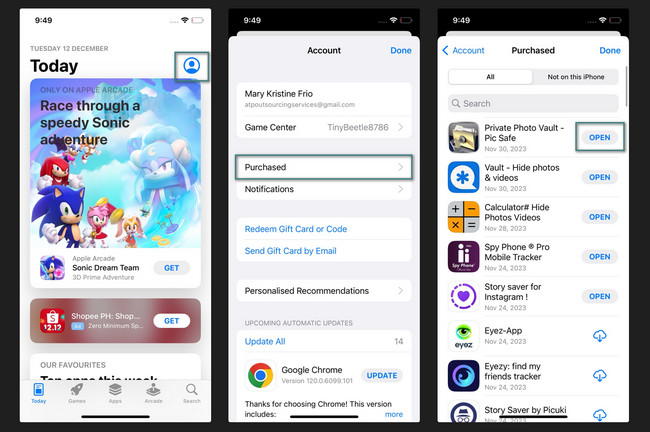
FoneLab iPhone Cleaner on paras iOS-tietojen puhdistaja, joka voi helposti poistaa kaiken sisällön ja asetukset tai tietyt tiedot iPhonesta, iPadista tai iPod Touchista.
- Puhdista ei-toivotut tiedot iPhonesta, iPadista tai iPod touchista.
- Poista tiedot nopeasti yhdellä kerralla, mikä voi säästää aikaa paljon tiedostoja varten.
- Se on turvallinen ja helppokäyttöinen.
Osa 2. Piilotettujen sovellusten löytäminen iPhonesta App Libraryn kautta
iPhonessa on App Library -ominaisuus, joka järjestää sovelluksesi luokkiin. Sen avulla voit etsiä ja avata ne nopeasti. Ominaisuus on hyödyllinen sinulle, jos iPhonessasi on paljon sovelluksia. Sinun tarvitsee vain etsiä sitä App Librarysta, ja voit käyttää sitä nopeasti.
Lisäksi tämä ominaisuus voi auttaa sinua löytämään piilotetut sovellukset iPhonessa. Haluatko tietää miten? Katso alta yksityiskohtaiset vaiheet, jotka olemme laatineet sinua varten. Jatka eteenpäin.
Vaihe 1Käynnistä iPhone. Pyyhkäise päänäytöllä vasemmalle, kunnes näet App Libraryn käyttöliittymän. Myöhemmin näet sovellusten albumit niiden toimintojen ja luokituksen mukaan. Jotkut albumit ovat ehdotuksia, äskettäin lisättyjä, apuohjelmia, luovuutta ja paljon muuta.
Vaihe 2Löydät sovellukset napauttamalla Sovelluskirjasto baari hanassa. Myöhemmin sovellukset luetellaan aakkosjärjestyksessä. Voit pyyhkäistä alas ja etsiä sovelluksen. Vaihtoehtoisesti voit käyttää yläreunassa olevaa hakupalkkikuvaketta löytääksesi ne. Käynnistä sovellus myöhemmin napauttamalla sen kuvaketta tuloksissa.
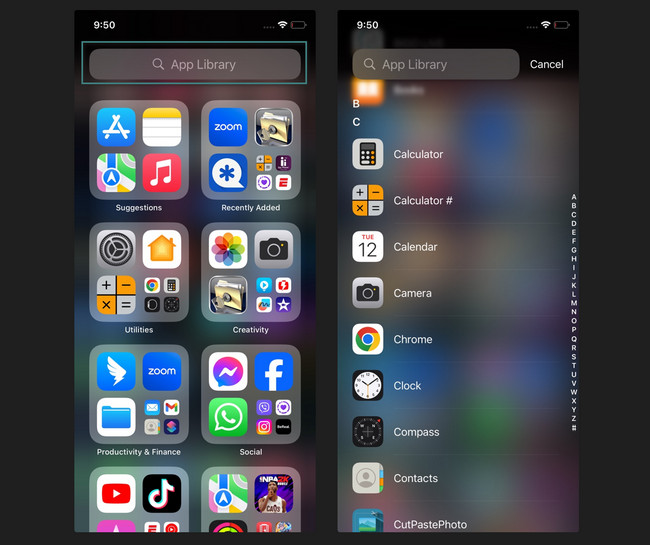
Osa 3. Piilotettujen sovellusten löytäminen iPhonesta näyttöajan kautta
Yksi tärkeimmistä syistä, miksi et löydä sovelluksia iPhonesta, on Screen Time -ominaisuus. Jos se on päällä, joidenkin sovellusten käyttö on rajoitettu. Se on sama kuin iPhonessasi saatavilla olevat ominaisuudet. Voit silti ottaa ruutuajan käyttöön, kun näytät sovelluksia. Sinun tarvitsee vain muokata sen asetuksia.
Katso alla olevat yksityiskohtaiset vaiheet iPhone-sovellusten näyttämiseksi näyttöajan kautta. Jäljittele niitä vastaavasti. Jatka eteenpäin.
Vaihe 1Ole hyvä ja avaa Asetukset ja etsi Näytön aika -painiketta. Napauta kuvaketta avataksesi sen. Tämän jälkeen sinut ohjataan uuteen käyttöliittymään. Ole hyvä ja valitse Sisältöä ja yksityisyyttä koskevat rajoitukset painiketta.
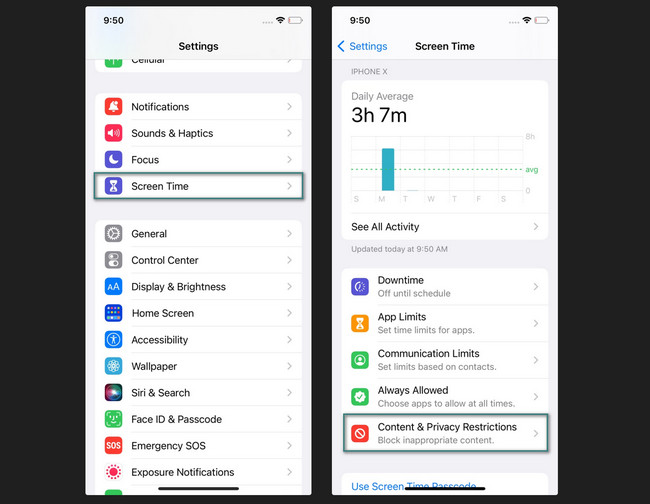
Vaihe 2Vaihda liukusäädintä Sisältöä ja yksityisyyttä koskevat rajoitukset painiketta yläreunassa. Se on kytkeä se päälle. Valitse seuraavassa näytössä Sovellukset: -painiketta. Valinnat näkyvät seuraavassa käyttöliittymässä. Sinun tarvitsee vain napauttaa Salli kaikki -painiketta näyttääksesi piilotetut sovellukset iPhonessasi.

Osa 4. Sovellustietojen tyhjentäminen FoneLab iPhone Cleanerilla
Ladatut tai esiasennetut sovellukset tallentavat tietoja iPhonellesi. Jos ne on puhdistettava iPhonen tallennustilan vapauttamiseksi, käytä FoneLab iPhone Cleaner. Se tarjoaa 3 poistotilaa, jotka voivat täyttää kaikki odotuksesi. Se sisältää Vapauta tila, Poista kaikki tiedot ja Erase Private Data -ominaisuudet. Sinulla on mahdollisuus tutustua työkalun toimintoihin.
FoneLab iPhone Cleaner on paras iOS-tietojen puhdistaja, joka voi helposti poistaa kaiken sisällön ja asetukset tai tietyt tiedot iPhonesta, iPadista tai iPod Touchista.
- Puhdista ei-toivotut tiedot iPhonesta, iPadista tai iPod touchista.
- Poista tiedot nopeasti yhdellä kerralla, mikä voi säästää aikaa paljon tiedostoja varten.
- Se on turvallinen ja helppokäyttöinen.
Lisäksi työkalu voi poistaa tietosi riippuen haluamastasi tasosta. Voit poistaa tietoja matalalla, keskitasolla ja korkealla tasolla. Katso alta, kuinka ne eroavat toisistaan.
- Matala taso - Se korvaa tiedot vain kerran.
- Keskitaso - Se poistaa iPhone-tietosi kahdesti. Se ei jätä siihen jälkeäkään.
- Korkea taso - Se poistaa tiedot kolme kertaa. iPhonesi on sen jälkeen puhtaassa tilassa.
Lisäksi se mahdollistaa Poista roskatiedostot, välimuistitiedostot, virheellisiä tietoja ja paljon muuta muutamalla napsautuksella.
Katso nyt alla, kuinka tämä työkalu toimii sovellustietojen poistamiseen iPhonesta. Jatka eteenpäin.
Vaihe 1Lataa iPhone Cleaner -ohjelmiston viralliselta verkkosivustolta. Sinun tarvitsee vain napsauttaa Ilmainen lataus -painiketta. Tämän jälkeen määritä ja käynnistä se tietokoneellasi.
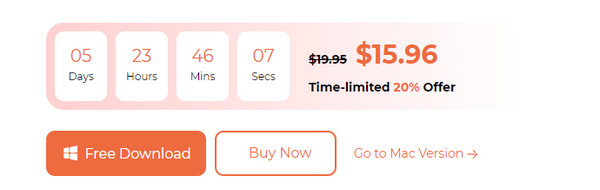
Vaihe 2Liitä iPhone tietokoneeseen. Voit käyttää yhteensopivaa USB-kaapelia. Valitse sen jälkeen Vapauta tila -painiketta pääliittymän vasemmalla puolella.
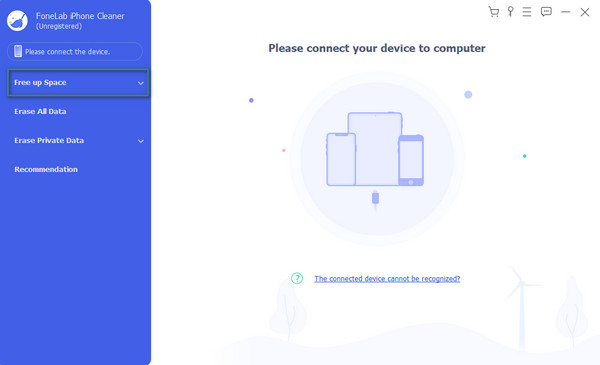
Vaihe 3Valitse Pikaskannaus painiketta iPhone-tietojen etsimiseksi. Valitse jokin vasemmalla olevan työkalun ominaisuuksista. Ohjelmisto aloittaa skannausprosessin myöhemmin.
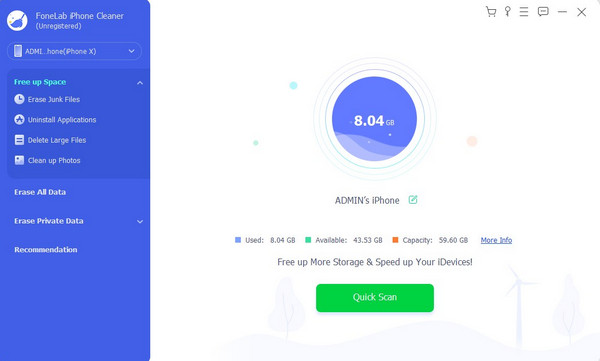
Vaihe 4Valitse tiedot, jotka haluat poistaa. Napsauta sen jälkeen pyyhkiä -painiketta oikeassa alakulmassa. Poistoprosessi poistetaan automaattisesti. Sinun tarvitsee vain odottaa muutama sekunti.
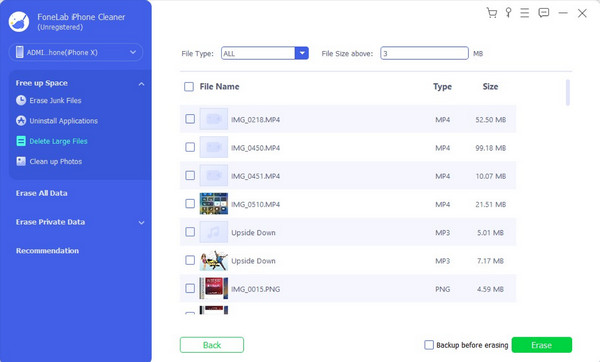
Osa 5. Usein kysyttyjä kysymyksiä piilotettujen sovellusten löytämisestä iPhonessa
1. Kuinka löytää poistetut sovellukset iPhonesta?
Sillä on sama prosessi kuin piilotettujen sovellusten löytämisessä iPhonessa. Avaa App Store -sovellus. Valitse sen jälkeen Profiili -kuvake oikeassa yläkulmassa. Valitse Osti -painiketta näytöllä. Näet iPhonesi asennetut ja ladatut sovellukset seuraavassa näytössä. Poistettujen sovellusten oikealla puolella on pilvikuvake.
2. Kuinka löytää piilotetut vakoilusovellukset iPhonesta?
Joskus emme tiedä, että tallennamme tai lataamme vakoilusovelluksia. Jos näin on, ne vaikuttavat tietojemme, mukaan lukien henkilötietojemme, turvallisuuteen. Löytääksesi ne, sinun on ladattava oma kyberturvallisuustyökalu.
Näin helppoa on oppia löytämään iPhonesta piilotetut sovellukset, jotka piilotat vahingossa! Toivomme, että kaikki käyttämäsi menetelmät ovat olleet sinulle helppoja. Lisäksi FoneLab iPhone Cleaner on suuri apu tilan vapauttamisessa iPhonessa. Onko sinulla lisää kyselyitä? Kommentoi niitä alla. Kiitos paljon!
FoneLab iPhone Cleaner on paras iOS-tietojen puhdistaja, joka voi helposti poistaa kaiken sisällön ja asetukset tai tietyt tiedot iPhonesta, iPadista tai iPod Touchista.
- Puhdista ei-toivotut tiedot iPhonesta, iPadista tai iPod touchista.
- Poista tiedot nopeasti yhdellä kerralla, mikä voi säästää aikaa paljon tiedostoja varten.
- Se on turvallinen ja helppokäyttöinen.
